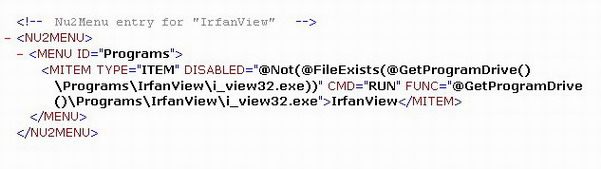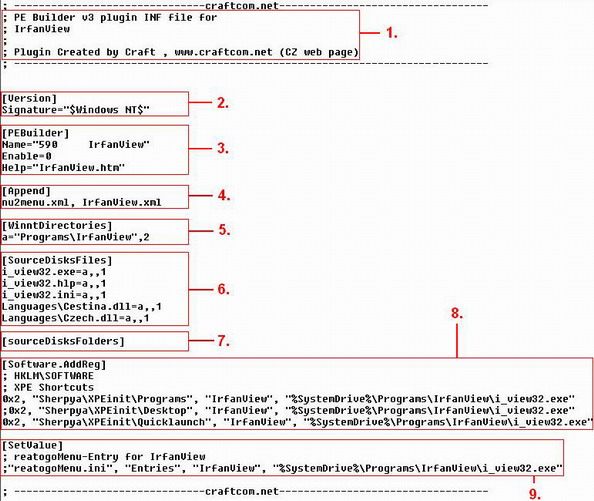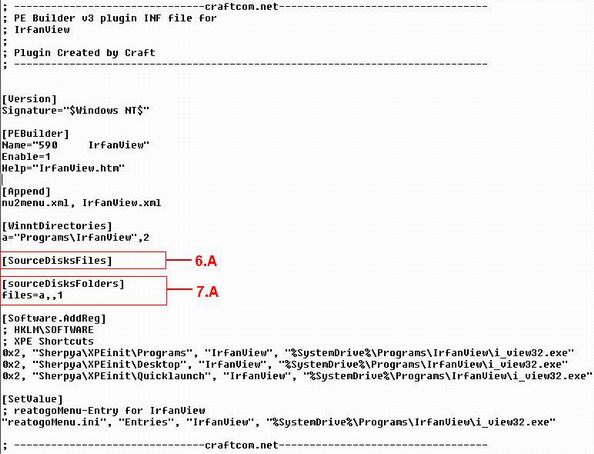Aktualizace: 30.7.2005
Autor: Craft
Jelikož zjišťuji, že
stále není nejen nováčkům v oblasti práce s pluginy pro BartPE (BartPE-XPE, reatogoXPE) vše jasné, rozhodl jsem se pro
vytvoření tohoto obecného průvodce, kde jsou všechny potřebné základy a postupy vysvětleny.
Jak již bylo řečeno, své vlastní Live CD/DVD BartPE můžeme rozšířit množstvím modulů, tzv. pluginů, což jsou
aplikace třetích stran s úpravou pro práci v BartPE nebo BartPE-XPE, umožňující nám
používat různé programy a utility na tomto Live CD/DVD.
Dnes je již na internetu k dispozici velké množství
těchto pluginů od různých autorů, viz. rubrika Plugins,
jak po stránce ovladačů hardware, tak programů. Veškeré tyto pluginy jsou free a můžete je editovat podle svého
uvážení pro vlastní potřebu.
Začínáme :
Po stažení potřebného pluginu, jej musíme nejdříve
dekomprimovat. Nejčastěji jsou to .zip, .rar, .cab nebo
.7-zip soubory. Některé již obsahují i potřebný program, ale většinou jsou „prázdné“ a program nebo
utilitu si do něj musíme překopírovat ručně.
Poté si složku otevřeme a uvnitř nalezneme většinou 3ks
základních souborů, případně to může být podsložka „files“ nebo zřídka se vyskytující i nějaký systémový adresář.
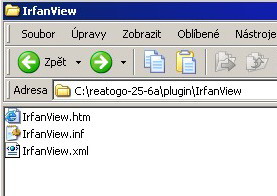
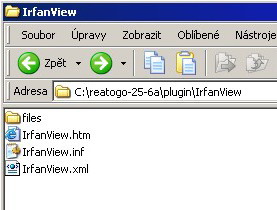
* Než budete pokračovat doporučuji si v souborovém manažeru zapnout
zobrazování přípon, pokud jste již tak neučinili.
Nejdůležitější z nich je textový soubor s příponou .inf, který
určuje, kam se program překopíruje, popřípadě vytvoří zápis do registrů.
Rovněž u shareware programů, zde
můžete najít políčka pro vypsání svých registračních údajů. Lze si tady rovněž nadefinovat, kde se
všude vytvoří zástupce programu jako je plocha, Start, panel rychlého spuštění v případě použití ve verzi BartPE-XPE
(reatogoXPE) používající shell XPE. U této verze, zde můžeme rovněž nadefinovat automatické spuštění tohoto programu a
přidat jej tak do položky ve Start „Po spuštění“.
* U shellu Nu2Menu toho lze sice také docílit,
ale v kombinaci s .cmd nebo .bat souborem obsahující potřebnou syntaxi.
Příklad výpisu obsahu (syntaxe) souboru .inf v jeho základní podobě :
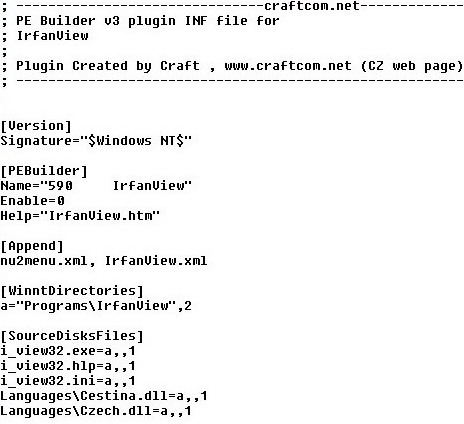
* Pro zajímavost a lepší představu jak může taky vypadat soubor .inf pro již náročnější aplikace jako je třeba "Outpost Firewall" i s potřebným zápisem do registrů naleznete zde:). Tvorba takového pluginu je již podstatně náročnější a vyžaduje už značné zkušenosti v oblasti práce s registry. Pro zjištění potřebných změn v registrech při instalaci programů, pro které chceme vytvořit plugin existují již účinné utility, ovšem nejpracnější je vypreparování potřebných registračních klíčů ze systému. O následnou konverzi těchto klíčů čitelných pro PEBuilder a jejich zápis do souboru .inf v pluginu se již postará potřebný konvertor, což jsou rovněž free utility.
V případě, že používáte shell Nu2Menu (BartPE) je rovněž důležitý soubor s příponou .xml (např. IrfanView.xml), sloužící pro vytvoření zástupce v Nu2Menu, což je obdoba Startu z win XP. V případě shellu XPE není potřeba, výjimkou je pouze případ, když chcete použít u verze reatogoXPE obdobu Nu2Menu. Pluginy určené pro ovladače hardware jej rovněž neobsahují.
Dále je to soubor s příponou .htm obsahující kromě jména autora, také popis programu a nápovědu pro zprovoznění pluginu a většinou i adresu pro případné stažení potřebného programu.
Dále to mohou být rovněž soubory s příponou .cmd (popř. .bat), obsahující potřebnou syntaxi. Slouží buď k
autostartu nebo k načtení do ramdisku a nebo se jedná v případě pluginů pro reatogoXPE o soubory mající v názvu
“autoHelp“ pro automatické překopírování správně
nainstalovaného programu do pluginu. V některých mnou vyrobených pluginech, které jsou ke stažení v rubrice
Plugins je taky můžete naleznout. Ovšem většinou si soubory potřebné pro
chod programu budete muset nakopírovat ručně.
Zprovoznění pluginu :
Další postup uvedu pro názornost na modelovém příkladu pro „programový“ plugin IrfanView.
Většina používá tyto 2 základní typy šablon souboru .inf, které se mohou dle autora pluginu mírně lišit :
Šablona č. 2 :
Co jednotlivé syntaxe znamenají ?
1. Tento údaj je pouze informativní. Je zde uvedeno pro jaký program je plugin určen a jméno (nick) autora
a případně autorovy stránky.
2. Jak již je z údaje patrno, určuje
systém, pro který je plugin určen. Tento údaj je fixní a vždy stejný a tvoří nezbytnou součást, v opačném případě
by program PEBuilder nemohl s tímto pluginem pracovat.
3. „Name“ určuje název pluginu, jak se bude zobrazovat v
okně PEBuilder, v tomto případě (590 IrfanView).
„Enable“
určuje status pluginu (0 – vyp. / 1 – zap.). Nastavení statusu
jde provádět rovněž v okně PEBuilder tlačítkem Enable/Disable.
„Help“ slouží k
otevření nápovědy pluginu v okně PEBuilder po stisknutí tlačítka Help.
4. Tato položka slouží pro načtení souboru s příponou .xmla vytvoření zástupce v shellu Nu2Menu, v našem případě
IrfanView.xml.
5. Tento údaj určuje název a umístění cílové složky, kde
se program automaticky překopíruje na CD/DVD, tj. X:\Programs\IrfanView\
6. Zde jsou přesně vypsány všechny potřebné soubory, jež má plugin obsahovat pro správnou funkci programu. Je
nezbytné toto dodržet i co se názvu adresářů týče, viz. třeba uvedený podadresář Languages, který musí obsahovat
uvedené knihovny .dll. Všechny tyto soubory budou automaticky překopírovány do vytvořeného adresáře IrfanView na
CD/DVD. Ruční editací, lze pozměnit nebo doplnit soubory, které budou na CD/DVD obsaženy. Většina pluginů
používá za názvem souboru atribut 1, např. i_view32.exe=a,,1, v tomto případě si PEBuilder „ohlídá“ obsah pluginu a
pokud nějaký uvedený soubor chybí, nedovolí vám jej aktivovat.
*Doporučuji si rovněž vždycky řádně přečíst případnou zprávu o chybě Error message... při pokusu o aktivaci pluginu, kde se hned dozvíte, co vám v pluginu chybí. V tomto případě postrádá i_view32.exe, viz. "Missing files: i_view32.exe", který jsem záměrně odstranil pro názornost.
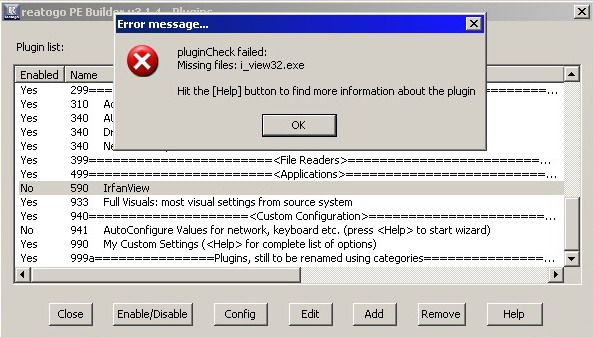
V případě, že je použit tvar např. i_view32.exe=abez atributu 1, umožní vám i přesto jeho
aktivaci, což se poté projeví nefunkčnosti programu, který tuto položku bude postrádat. Bližší info, co se atributů týče naleznete
zde.
6.A Tato položka je u tohoto typu šablony prázdná.
7. Tato položka je u tohoto typu šablony prázdná.
7.A Jedná se o zjednodušený tvar šablony č. 2, kde nejsou vypsány jednotlivé soubory v položce [SourceDisksFiles], jako je tomu v případě šablony č. 1, ale všechny potřebné soubory jsou nakopírovány do složky "files" v pluginu. Výhoda této šablony je v tom, že cokoliv přidáte do podsložky „files“ nemusíte ručně editovat v souboru .inf, z důvodu překopírování souboru na CD, což se provede automaticky. Ovšem díky tomuto řešení, plugin nemá přesně určené soubory, které má obsahovat, tak výše uvedená „kontrola“ jednotlivých souborů nefunguje, takže pozor, ať vám něco nechybí. Tuto šablonu lze použít samozřejmě pouze za předpokladu, kdy se všechny soubory z podsložky „files“překopírují do stejného adresáře na CD, v tomto případě tj. X:\Programs\IrfanView\
8. Zde je zobrazena potřebná syntaxe pro tvorbu zástupců v BartPE-XPE (reatogoXPE). První řádek vytvoří zástupce ve
Start, druhý na ploše a třetí v panelu snadného spuštění (Quicklaunch). V případě, že chcete vytvoření některého zástupce
programu povolit nebo zakázat, stačí pouze umazat nebo vložit na začátek středník, tzn. obecně platí, že
parametr, před kterým je zobrazen středník, PEBuilder ignoruje. Pokud chcete vědět jak vytvářet tyto zástupce,
bližší info najdete v rubrice BartPE-XPE.
[Software.AddReg]
0x2,
"Sherpya\XPEinit\Programs", "IrfanView", "%SystemDrive%\Programs\IrfanView\i_view32.exe" (povoleno)
;0x2,
"Sherpya\XPEinit\Desktop", "IrfanView", "%SystemDrive%\Programs\IrfanView\i_view32.exe" (zakázáno)
;0x2,
"Sherpya\XPEinit\Quicklaunch", "IrfanView", "%SystemDrive%\Programs\IrfanView\i_view32.exe" (zakázáno)
9. Tato syntaxe slouží pro vytvoření zástupce v reatogoMenu, což je součástí reatogoXPE.
[SetValue]
; reatogoMenu-Entry for IrfanView
"reatogoMenu.ini",
"Entries", "IrfanView", "%SystemDrive%\Programs\IrfanView\i_view32.exe" (povoleno)
;"reatogoMenu.ini",
"Entries", "IrfanView", "%SystemDrive%\Programs\IrfanView\i_view32.exe" (zakázáno)
*** Syntaxe uvedené v bodě 8. a 9. platí a jsou funkční pouze pro verzi BartPE-XPE (reatogoXPE) a nikoliv BartPE ! V případě použití pluginu v BartPE, tj. shellu Nu2Menu dbejte na to, aby syntaxe pro reatogoMenu byla deaktivována nebo ji můžete smazat. V jiném případě se vám nepodaří vytvořit výsledné ISO.
Základní teorii máme za sebou a můžeme přistoupit ke zprovoznění pluginu. Nejdříve musíme mít program, pro který je plugin určen nainstalován na HDD.
V případě šablony č. 1 si uvedené soubory v buňce č. 6, které jsou součástí programu IrfanView nakopírujeme přímo do pluginu. Kopírovat kompletně všechny není nutné, neboť nejsou důležité pro chod programu, ale nic tím nezkazíte. Pokud je to nějaký soubor nebo adresář programu, bez kterého byste nedokázali existovat :), musíte provést ruční editaci souboru .inf a dopsat jej zde. V jiném případě byste jej na výsledném CD/DVD hledali marně. Pro tento případ je lepší typ šablony č. 2, kde již stačí požadovanou položku pouze přidat do adresáře files v pluginu a to je vše.
Dle šablony č. 1 :
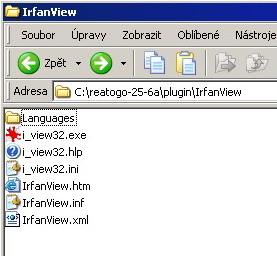
Dle šablony č. 2 :

Tímto máme plugin připravený k použití a stačí jej nakopírovat do adresáře plugin (pokud jste již tak neučinili) v programu PE Builder (reatogoXPE) a aktivovat (změnit jeho stav na Yes).
Pokud si chce někdo vyrobit "driver" plugin obsahující ovladač pro daný typ hardware a nikde jej nenalezl, je potřebný návod v rubrice Ladíme BartPE-XPE, viz. článek Jak vytvořit plugin pro ovladač hardware.
* V případě programu reatogoXPE, můžete pro tento účel použít utilitu autoDriver, bližší info naleznete v rubrice BartPE-XPE Megapack.
Hodně úspěchu při práci s pluginy přeje
Craft